Annonse
 Et av de viktigste aspektene der Windows 8 skiller seg fra tidligere utgivelser, er dens tilbud om tilgang til skylagring, spesielt SkyDrive.
Et av de viktigste aspektene der Windows 8 skiller seg fra tidligere utgivelser, er dens tilbud om tilgang til skylagring, spesielt SkyDrive.
I tilfelle du ikke allerede var klar over det, er SkyDrive gratis online lagring som tilbys av Microsoft til Windows Live-kontoeiere. Hvis du har en Hotmail-konto, en Xbox Live-konto, en Windows Live Messenger-konto eller en tilknyttet hvilken som helst annen Microsoft-tjeneste, kan du enkelt registrere deg og bruke SkyDrive, som tilbyr 25 GB personlig Oppbevaring.
Mens tidligere versjoner av Windows krever at du får tilgang til SkyDrive via nettleseren din eller Windows Live Mesh, kan du i Windows 8 bla gjennom det like enkelt som du ville gjort på en lokal stasjon.
Hva er “skyen”?
"Skyen" er betegnelsen gitt til lagring som tilbys eksternt på en webserver, og dermed gjør den tilgjengelig og tilgjengelig for brukeren hvor som helst en internettforbindelse kan opprettes.
For eksempel kan du ha noen dokumenter du trenger å jobbe med, men vil reise lett, kanskje ved hjelp av en tavle. I stedet for å lagre dokumentene på nettbrettet og oppstyr med å endre filformater osv., Er det enklere å lagre dem i et populært skyløsning (eller for Google Docs eller Microsoft Office Live, skriv i skyen) og få tilgang til dem fra hvilken som helst enhet du må hånd.
Fordelen med skylagring er at du ikke trenger å sikkerhetskopiere den; den er tilgjengelig nesten permanent og kan gi et nyttig alternativ for å gjenopprette tapte dokumenter.
Windows Live SkyDrive og Windows 8
Når det gjelder SkyDrive, kan du bruke den til dokumenter, bilder, musikk, video eller andre data under 100 MB per fil.
Hvis du for eksempel eier en Windows Phone, kan du ta bilder og få dem umiddelbart til å laste opp til SkyDrive, klar til å bli sett på en datamaskin, nettbrett eller en hvilken som helst annen egnet Internett-tilkoblet enhet. Med Windows 8 utvides denne funksjonaliteten takket være bruken av en Windows Live-konto som et primært profilalternativ.
Mens en lokal profil kan opprettes, vil bruk av en Windows Live-konto øke funksjonaliteten, forbedre mulighetene for skylagring og integrering med andre Microsoft-tjenester.
Få tilgang til SkyDrive fra Windows 8
Så hvordan får du tilgang til SkyDrive i Windows 8?

Det første trinnet er å sikre at du har et Windows Live-kontooppsett på datamaskinen din. Hvis du installerte Windows 8 og valgte en lokal konto, trenger ikke bekymre deg - du kan konfigurere en ny konto ved å klikke eller tappe i nedre høyre hjørne av startskjermbildet, velge innstillinger deretter Brukere> Legg til en bruker.
Når legitimasjonene fra Windows Live-kontoen er lagt til, vil du kunne få tilgang til skylagring via SkyDrive-flisen i Start-menyen.
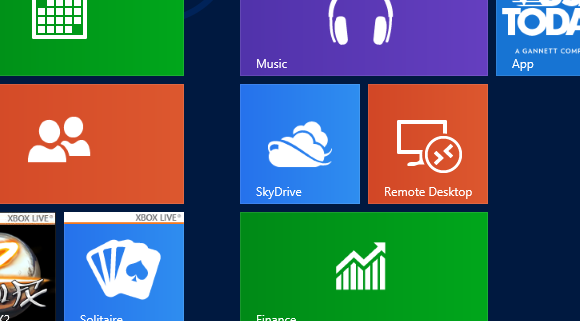
Hvis flisen mangler, høyreklikker du på en tom del av skjermen, velg Alle apper og høyreklikk på SkyDrive-alternativet, velg Fest til start å bli ferdig.
Bla gjennom dokumenter, forhåndsvise
Etter å ha tappet eller klikket på SkyDrive-flisen for å åpne, er du klar til å begynne å bla gjennom innholdet.

Ulike filtyper vises deretter. For eksempel vises en mappe full av bilder med en forhåndsvisning vist for å minne deg om hva som er lagret inne. Bilder og andre data kan åpnes lokalt om nødvendig, slik at du kan nyte innholdet som er lagret i skyen din fullt ut.
Tilsvarende vil filer i et anerkjent format som PowerPoint, Excel eller andre Microsoft Office-applikasjoner vises med det tilsvarende ikonet. Disse kan åpnes uansett om du har Microsoft Office installert eller ikke, da det nettleserbaserte verktøyet Microsoft Office Live kan åpnes i nettleseren, slik at du kan lese og redigere filene.
Last ned og lagre lokalt
Hva om du trenger å kopiere data fra SkyDrive til Windows 8 datamaskin eller nettbrett?

Heldigvis er dette veldig enkelt. Bare bla til riktig katalog i SkyDrive og finn filen som kreves. Høyreklikk for å velge og fortsett å bruke Lagre lokalt knappen i nedre høyre hjørne.
Dette vil gjøre det mulig for deg å deretter lagre dataene på datamaskinen din i din foretrukne katalog. Du vil raskt kunne få tilgang til dette stedet ved å velge Windows Utforsker-alternativet (automatisk bytte deg til skrivebordsvisningen) og bla gjennom mappen som du ville gjort under Windows Vista eller 7.
Konklusjon
Med en Windows Live SkyDrive og en Windows 8-tavle- eller bærbar datamaskin trenger du ikke å bekymre deg feilplassering eller miste data da filene du lagrer i skyen, enkelt kan hentes, nytes og redigert.
Det er imidlertid mer lagring av skylagring under Windows 8 enn å fungere som et allsidig depot for viktige data. Ved å besøke Innstillinger> Synkroniser innstillingene kan du lagre måten Windows 8 ser ut og føles på SkyDrive, ved å knytte konfigurasjonen til Windows Live-kontoen din slik at den kan brukes på hvilken som helst Windows 8-datamaskin du logger deg på!
Windows 8 er sannsynligvis den mest fleksible versjonen av Microsofts operativsystem ennå, og med disse flotte skysynkroniseringsalternativene kan du se hvorfor.
Christian Cawley er assisterende redaktør for sikkerhet, Linux, DIY, programmering og teknisk forklart. Han produserer også The Really Useful Podcast og har lang erfaring innen stasjonær og programvare. Christian er en bidragsyter til Linux Format-magasinet, en Raspberry Pi tinkerer, Lego-elsker og retrospill-fan.


